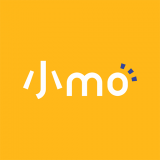红米手机如何设置一键锁屏壁纸
红米手机以其出色的性能和丰富的功能深受用户喜爱。今天,我们就来详细介绍一下如何在红米手机上设置一键锁屏、更换壁纸以及自定义桌面布局,让你的手机更加个性化和便捷。
一、设置一键锁屏
红米手机提供了多种方式来实现一键锁屏,以便用户快速锁定屏幕,确保设备安全。以下是几种常见的方法:
1. 使用物理键:
- 红米手机通常配备有物理电源键,位于手机侧边或顶部。
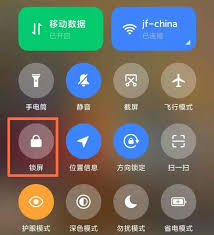
- 只需简单地按下电源键,即可立即锁定屏幕并进入睡眠状态。
2. 添加一键锁屏到桌面(以红米note11为例):
- 打开手机,桌面长按或双指捏合,点击“添加小部件”。
- 在弹窗的“快捷功能”类目下,找到并点击“锁屏”,即可将其添加到桌面。
3. 使用智能手势:
- 进入手机设置,找到“额外设置”或类似选项。
- 在“智能手势”中开启一键锁屏功能。
- 启用后,可以在屏幕上划特定的手势或点击特定的区域来实现一键锁屏。
4. 使用虚拟导航栏:
- 如果手机采用虚拟导航栏而非物理按键,可以在手机设置中找到“全面屏”或“系统导航方式”。
- 选择“虚拟导航栏”,并在其中开启一键锁定屏幕的功能。
二、更换壁纸
红米手机支持从多个来源选择壁纸,让你的手机界面更加个性化。以下是更换壁纸的步骤:
1. 打开设置:
- 解锁手机,进入主屏幕,找到并点击“设置”图标。
2. 进入显示设置:
- 在设置菜单中,向下滚动并找到“显示”选项,点击进入。
3. 选择壁纸:
- 在显示设置中,找到并点击“壁纸”选项。
4. 选择壁纸来源:
- 你可以选择“系统壁纸”、“图库”、“在线壁纸”等多个来源。
- 从所选来源中挑选你喜欢的图片作为壁纸。
5. 调整图片并确认:
- 选好图片后,系统通常会提示你进行裁剪和调整。
- 调整完毕后,确认将图片设置为桌面壁纸或锁屏壁纸。
三、自定义桌面布局
红米手机允许用户自定义桌面布局,包括图标排列、小部件添加等。以下是自定义桌面布局的步骤:
1. 进入桌面编辑模式:
- 长按桌面空白处或双指捏合桌面,进入桌面编辑模式。
2. 移动图标:
- 在桌面编辑模式下,可以拖动图标到任意位置进行排列。
3. 添加/删除小部件:
- 点击桌面编辑模式下的“添加小部件”按钮,从弹出的窗口中选择喜欢的小部件并添加到桌面。
- 同样地,也可以长按不需要的小部件并拖动到垃圾桶图标处进行删除。
4. 调整桌面网格:
- 在桌面设置或系统设置中,通常可以找到“桌面网格”选项。
- 通过调整桌面网格的大小,可以改变图标和小部件在桌面上的排列密度。
通过以上步骤,你可以轻松地在红米手机上设置一键锁屏、更换壁纸以及自定义桌面布局。这些个性化设置不仅能让你的手机更加美观和实用,还能展现你的独特品味和风格。